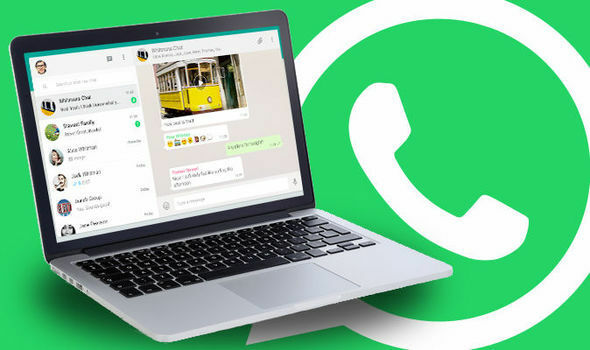- Ci possono essere alcuni fattori dietro il mancato funzionamento di WhatsApp Web. Il client web non funziona probabilmente a causa di una connessione di rete o browser problema.
- Prima di tutto, controlla se WhatsApp è inattivo o meno. Quindi, concentrati sul tuo browser e cancella i cookie, installa gli ultimi aggiornamenti e ripristina le impostazioni predefinite.
- Se hai altri problemi con WhatsApp o vuoi imparare alcuni suggerimenti e trucchi, dai un'occhiata al nostro Sezione WhatsApp.
- Ci sono un sacco di app web là fuori e quale momento migliore per usarle di adesso? Visita il nostro Categoria di app Web per alcuni problemi e soluzioni correlati.

Come posso risolvere i problemi di WhatsApp Web?
- WhatsApp è inattivo?
- Verifica la compatibilità del browser
- Controlla gli aggiornamenti del browser
- Cancella i cookie del browser
- Ripristina il browser
- Disattiva il software VPN
- Attiva e disattiva la modalità aereo sui telefoni
- Ripristina le impostazioni di rete dell'iPhone
- Apri lo strumento di risoluzione dei problemi di connessione a Internet
- Ingrandisci la pagina Web di WhatsApp per scansionare il codice QR
WhatsApp Il Web consente agli utenti Android e iOS di aprire la propria app di messaggistica nel PC browser.
Il WhatsApp afferma il blog, Il nostro client web è semplicemente un'estensione del tuo telefono: il browser web rispecchia conversazioni e messaggi dal tuo dispositivo mobile.
La connessione a quel client Web è di solito relativamente semplice. Tuttavia, alcuni utenti hanno affermato nei post del forum che WhatsApp Web non funziona nei loro browser.
Ci possono essere alcuni fattori dietro il mancato funzionamento di WhatsApp Web. Il client Web non funziona probabilmente a causa di una connessione di rete o di un problema del browser.
Oppure potrebbe essere il caso che il software utilizzato dagli utenti non sia compatibile con WhatsApp Web. Queste sono alcune risoluzioni che possono risolvere WhatsApp Web.
Come posso riparare WhatsApp Web se non funziona?
Quali sono le migliori soluzioni per riparare WhatsApp Web? Prima di tutto, controlla se WhatsApp è inattivo o meno. Quindi, concentrati sul tuo browser e cancella i cookie, installa gli ultimi aggiornamenti e ripristina le impostazioni predefinite.
Se il problema persiste, utilizzare ulteriori soluzioni per la risoluzione dei problemi. Li troverai di seguito.
Passaggio 1: WhatsApp è inattivo?
Innanzitutto, controlla se WhatsApp Web è generalmente inattivo. Potrebbe essere il caso che il server del client Web sia inattivo. Gli utenti possono verificare se il client Web è inattivo al downdetector.com sito web.
Downdetector.com attualmente evidenzia che il server WhatsApp non è inattivo. Tuttavia, se WhatsApp non è attivo, gli utenti dovranno attendere fino a quando il client Web non si riattiverà.
Passaggio 2: verifica la compatibilità del browser
WhatsApp Web non funziona per gli utenti che utilizzano browser non supportati.
Pertanto, alcuni utenti di WhatsApp potrebbero dover verificare la compatibilità del browser prima di connettersi al client Web dell'app.
Google Chrome, Safari, Firefox, Opera ed Edge sono browser compatibili con WhatsApp Web.
Quindi questo esclude browser come Vivaldi, Internet Explorer e Maxthon, che hanno milioni di utenti.
Gli utenti che navigano con browser incompatibili dovranno installare alternative compatibili con WhatsApp.
Passaggio 3: verifica gli aggiornamenti del browser
Ricorda che WhatsApp Web potrebbe non funzionare ancora in browser apparentemente compatibili che necessitano di aggiornamento.
WhatsApp Web non supporta necessariamente tutte le versioni di Chrome, Firefox, Opera, ecc. Quindi controlla che il tuo browser sia l'ultima versione.
Gli utenti di Chrome possono controllare gli aggiornamenti del browser facendo clic su Personalizza Google Chrome pulsante > Aiuto > Informazioni su Google Chrome. Questo aprirà la scheda mostrata direttamente sotto.
Chrome si aggiornerà automaticamente e gli utenti potranno quindi premere a Rilancio pulsante per riavviare il browser.

Passaggio 4: Cancella i cookie del browser
Il mancato funzionamento di WhatsApp Web potrebbe essere dovuto a cookie del browser danneggiati. Questo è particolarmente vero quando qualsiasi cookie >messaggio di errore</span> viene visualizzato nel browser.
Ecco come gli utenti di Chrome possono cancellare i cookie.
- Clicca il Personalizza Google Chrome pulsante del menu in alto a destra nella finestra del browser.
- Clic Altri strumenti > Cancella dati di navigazione per aprire la finestra nell'inquadratura direttamente sotto.

- Seleziona il Cookie e altri dati del sito opzione.
- premi il Eliminare i dati pulsante per cancellare i cookie.
Passaggio 5: ripristinare il browser
Le opzioni di ripristino del browser possono tornare utili per correggere app Web e client che non funzionano.
La maggior parte dei browser include opzioni di ripristino che li ripristineranno alle impostazioni predefinite, cancelleranno i dati di navigazione (come i cookie) e disattiveranno le estensioni.
Pertanto, il ripristino di un browser cancellerà i suoi dati e assicurerà che non ci siano estensioni che potrebbero ostacolare un'app Web o una pagina. Ecco come gli utenti di Chrome possono ripristinare quel browser.
- Inserisci chrome://settings/ nella barra degli URL del browser e premi il tasto Invio.
- Scorri verso il basso la scheda Impostazioni e fai clic su Avanzate per ampliare le sue opzioni.
- Scorri verso il basso fino alla fine della scheda in cui gli utenti possono selezionare il Ripristina le impostazioni ai valori predefiniti originali opzione mostrata direttamente sotto.

- Clic Ripristina impostazioni al loro valore predefinito originale per aprire una finestra di dialogo Ripristina impostazioni.

- Clic Ripristina le impostazioni per ripristinare Google Chrome.
Passaggio 6: disattivare il software VPN
Software client VPN e le reti possono generare problemi di connettività con WhatsApp Web. Quindi gli utenti dovrebbero disattivare il software VPN prima di aprire WhatsApp Web nei loro browser.
Gli utenti VPN in genere possono disabilitare le VPN in Windows 10 facendo clic con il pulsante destro del mouse sulle icone della barra delle applicazioni del software VPN e selezionando a Disconnetti opzione.
Il software potrebbe quindi fornire ulteriori istruzioni per la disconnessione.
Passaggio 7: attiva e disattiva la modalità aereo sui telefoni
WhatsApp Web potrebbe non funzionare a causa di problemi di connettività del telefono. Il client web è, dopo tutto, un'estensione dei dispositivi mobili.
Attivazione/disattivazione Modalità aereo l'accensione e lo spegnimento possono correggere le connessioni mobili Android e iOS.
Per attivare/disattivare la Modalità aereo su un iPhone, tocca Impostazioni e gira Modalità aereo acceso per circa mezzo minuto. Quindi attiva/disattiva Modalità aereo spento di nuovo.
Gli utenti di dispositivi mobili Android possono attivare/disattivare Modalità aereo on/off da Rete e Internet all'interno di Impostazioni.
Passaggio 8: ripristinare le impostazioni di rete dell'iPhone
Il ripristino delle impostazioni di rete può anche correggere la connettività Web di WhatsApp per iPhone. Il ripristino delle impostazioni di rete le ripristina ai valori predefiniti di fabbrica.
Per ripristinare le impostazioni di rete su un iPhone, apri Impostazioni e seleziona Generale > Ripristina. Quindi gli utenti iPhone possono selezionare a Ripristina impostazioni di rete opzione.
Passaggio 9: aprire lo strumento di risoluzione dei problemi di connessione Internet
Alcuni utenti potrebbero dover risolvere i problemi di connettività sui propri PC per riparare WhatsApp Web.
Lo strumento di risoluzione dei problemi di connessione Internet può tornare utile per risolvere i problemi di connettività Internet, che potrebbero quindi anche risolvere WhatsApp Web.
Ecco come gli utenti possono aprire lo strumento di risoluzione dei problemi di connessione Internet in Windows 10.
- Apri Cortana premendo il suo Digita qui per cercare pulsante della barra delle applicazioni.
- Inserisci "risoluzione dei problemi" nella casella di ricerca.
- Fare clic su Risoluzione dei problemi per aprire la finestra Impostazioni mostrata direttamente di seguito.

- Selezionare Connessioni Internet e clicca Esegui lo strumento di risoluzione dei problemi per aprire la finestra nell'inquadratura direttamente sotto.

- Lo strumento di risoluzione dei problemi visualizzerà due opzioni. Se riesci ad aprire le pagine web nel tuo browser, seleziona Aiutami a connettermi a una pagina Web specifica opzione.
- Quindi inserisci l'URL Web di WhatsApp nella casella di testo.

- premi il Il prossimo pulsante. Quindi lo strumento di risoluzione dei problemi potrebbe fornire alcune correzioni WhatsApp Web.
Passaggio 10: ingrandisci la pagina Web di WhatsApp per scansionare il codice QR
Gli utenti di WhatsApp devono acquisire un codice QR con i loro telefoni per utilizzare il client Web dell'app. Le fotocamere dei telefoni a bassa risoluzione non catturano sempre chiaramente il codice QR.
Pertanto, WhatsApp Web non funziona per gli utenti che non possono acquisire codici QR con le fotocamere dei loro cellulari.
Per assicurarti che un telefono catturi il codice QR, prova a ingrandire la pagina Web di WhatsApp premendo il tasto di scelta rapida Ctrl e +.
Quel tasto di scelta rapida ingrandirà la pagina ed espanderà il codice QR. Quindi prova a scansionare di nuovo il codice QR.
Le risoluzioni di cui sopra potrebbero risolvere WhatsApp Web per molti utenti. Tuttavia, se sono necessarie più correzioni, dai un'occhiata a questo Connettività WhatsApp articolo.
Domande frequenti
Per iniziare a utilizzare WhatsApp web, per prima cosa devi aprire una pagina web sul tuo browser e andare su WhatsApp web. Quindi usa WhatsApp sul tuo telefono per scansionare il codice QR che appare sullo schermo. Se non funziona, leggi il nostro guida esperta per risolverlo.
Sì, ma tieni presente che il tuo telefono deve rimanere connesso a Internet affinché il client web di WhatsApp funzioni. Naturalmente, non sarai in grado di usarlo se non c'è connessione Internet sul tuo computer.
Probabilmente hai bisogno di aggiorna l'applicazione sul tuo telefono. Digita Store nella barra di ricerca, aprilo, quindi fai clic sul tuo account. Scegli Download e aggiornamenti e fai clic su Verifica aggiornamenti.